找不到Win7系统下的U盘驱动解决方法是什么,网友安装了win7系统以后,发现win7系统找不到U盘驱动了,不知道怎么解决,针对网友们遇到的问题,那么就让windows7之家小编告诉你找不到Win7系统下的U盘驱动解决方法。
方法一:重插下usb口试试
造成“找不到U盘驱动”的原因,可能是usb口出现问题。这时候可以选择重新插拔usb口尝试。
方法二:换个usb口试试
可能是单独这个usb口出现问题,可以选择另外的usb口重试win7安装,看是否还出现设备驱动未安装提示。因为在usb3.0的接口处,就会出现这个提示!换成usb2.0接口可能就会解决!

方法三:“迂回”安装法
在出现安装界面时,如下图, 不要点击“现在安装”! 点“修复计算机”。

然后打开命令控制行,输入setup.exe 后回车, 就可以继续安装了。


方法四:更换u盘品牌试试
经实际测试,确实有部分U盘型号容易导致此种问题出现,您可以尝试用其他u盘重新制作win7旗舰版系统启动盘,然后重试安装。

方法五:终极必杀---重新下载其他版本win7旗舰版镜像
之所以叫终极必杀,是以上方法试过均无效以后,您只好来个釜底抽薪的办法了。本次的实验结果,我的同事的电脑就是我在更换了windows纯净版下载镜像之后解决的!!
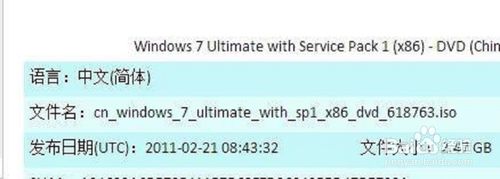
以上就是找不到Win7系统下的U盘驱动解决方法了,上面给你们介绍了五种找不到U盘驱动解决方法,相信你们通过小编这篇文章已经搞定你们的问题了,所以遇到类似的问题时候,就可以参考小编这个方法了,希望这篇文章对你们带来帮助。